Win7搜索功能无法使用怎么办 Win7搜索功能无法使用的解决方法 系统之家
时间:2024-07-26作者:bianji
作为一款广受欢迎的操作系统,Win7为我们提供了诸多便利的操作功能,其中就包括电脑搜索功能。近期有些Win7用户反映搜索功能无法使用,这无疑给日常工作和生活带来了不小的困扰。那么,当遇到这种问题时,我们应该如何应对呢?接下来,就让我们一同探讨一下解决这个问题的方法吧。
一、Win7搜索功能无法使用的解决方法
1、点击桌面上的“开始”图标;
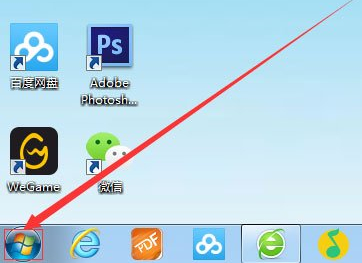
2、接着,在弹出的窗口的下方的输入框中输入“运行”;
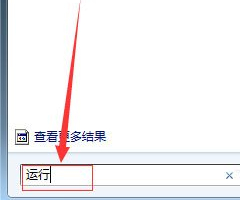
3、然后,点击窗口的上方出现的搜索结果;
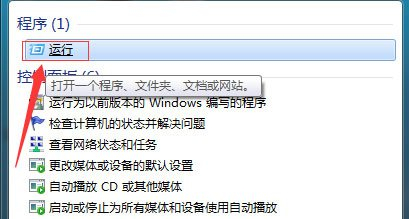
4、在接下来的窗口中,输入框中输入“regsvr32 jscript.dll”;
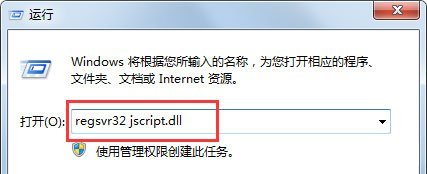
5、点击“确认”按钮,会出现几个黑色的窗口,等待跳动完毕后就完成修复了。
6、接下来,我们需要按住CTRL+DEL+ALT这3个键,打开资源管理器;
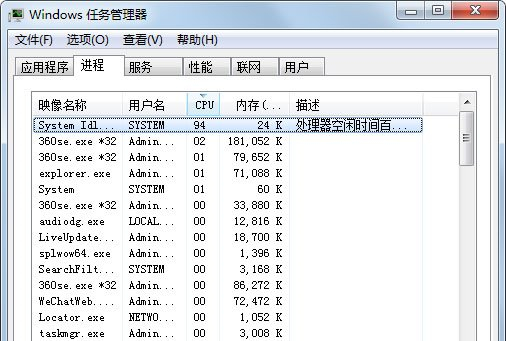
7、然后在【进程】里面找到explorer.exe,然后选择【结束进程】;
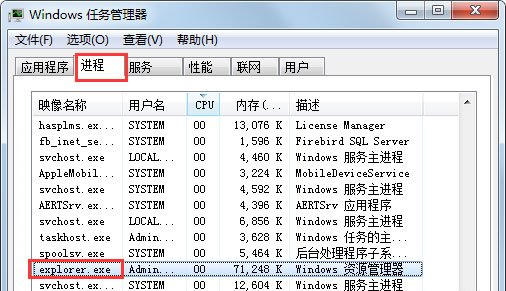
8、接着,点击右上角的【文件】下的【新建任务】,输入“explorer.exe”新建一下这个进程,这样搜索功能就可以正常使用了。
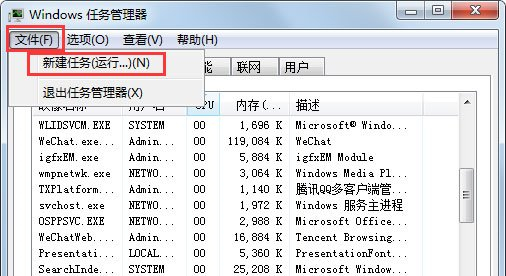

相关教程
-
Win11如何替换dll文件 Win11替换dll文件的方法 系统之家
2024-08-07
-
Win10系统播放器无法正常运行怎么办 系统之家
2024-08-07
-
李斌 蔚来手机进展顺利 一年内要换手机的用户可以等等 系统之家
2024-08-07
-
 数据显示特斯拉Cybertruck电动皮卡已预订超过160万辆 系统之家
数据显示特斯拉Cybertruck电动皮卡已预订超过160万辆 系统之家2024-08-07
-
小米智能生态新品预热 包括小米首款高性能桌面生产力产品 系统之家
2024-08-07
-
 微软建议索尼让第一方游戏首发加入 PS Plus 订阅库 从而与 XGP 竞争 系统之家
微软建议索尼让第一方游戏首发加入 PS Plus 订阅库 从而与 XGP 竞争 系统之家2024-08-07